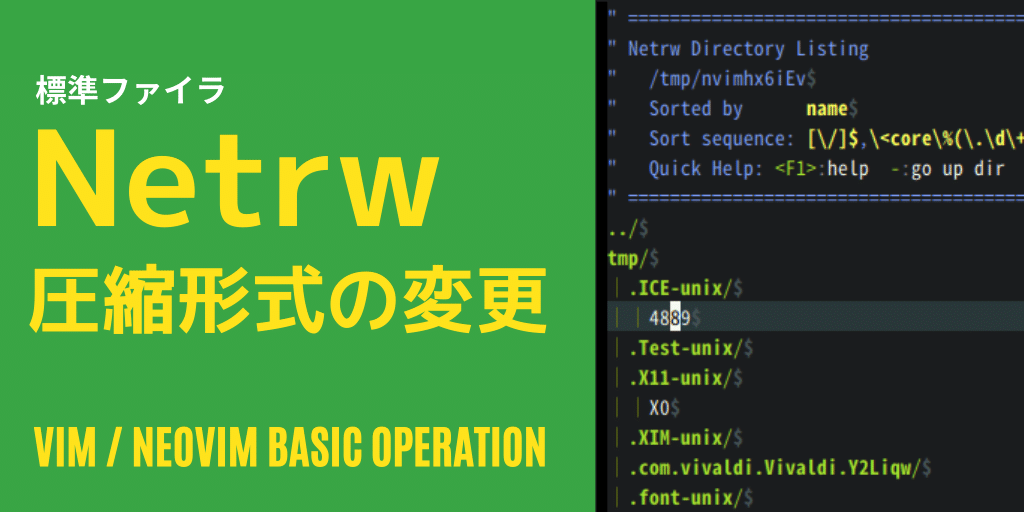この記事では、Vim / neovim でプラグインなしで使えるファイラ Netrw で「扱うファイルの圧縮形式を変更する方法」について、ご紹介します。
[解答] let g:netrw_compress=”圧縮コマンド”
Netrwを使ってファイルを圧縮できます。その圧縮形式は下記のコマンドで変更可能です。
Netrw設定:ファイルの圧縮形式を変更するコマンド
:let g:netrw_compress="圧縮コマンド"
こちらは下記を設定ファイル(.vimrc / init.vimなど)に記載しても構いません。
let g:netrw_compress="圧縮コマンド"
例えば、bzip2 に変更する場合は下記の通り。
:let g:netrw_compress="bzip2"
このVimコマンドの補足情報
- 利用頻度[star rate=1]
- 便利さ[star rate=1]
- 覚え易さ[star rate=1]
関連するVimヘルプ
Vim のヘルプでは、下記のように解説されています。
マークファイル: 圧縮と伸長 netrw-mz {{{2
(マークの設定方法は netrw-mf と netrw-mr を参照)
(ローカルマークファイルリスト使用)マークされたファイルが圧縮されている場合、”mz” はファイルを伸長します。
マークされたファイルが圧縮されていない場合、”mz” はファイルを圧縮します。
圧縮コマンドは g:netrw_compress で設定できます。初期設定は “gzip” です。伸長には、拡張子と伸長コマンドを関連付けた Dictionary が使われます。
g:netrw_decompress 参照。正規表現で複数ファイルをマークできることを思い出してください (netrw-mr参照)。
これはたくさんのファイルを圧縮・解凍するのに便利です。関連設定: g:netrw_compress g:netrw_decompress
pi_netrw – Vim日本語ドキュメント
g:netrw_compress =”gzip”
pi_netrw – Vim日本語ドキュメント
ファイル圧縮コマンド
g:netrw_decompress = { “.gz” : “gunzip” ,
pi_netrw – Vim日本語ドキュメント
“.bz2” : “bunzip2” ,
“.zip” : “unzip” ,
“.tar” : “tar -xf”}
拡張子と伸長プログラムを関連付ける辞書
こちらは、Vim上では下記のコマンドでヘルプを確認できます。
:help netrw-mz :help g:netrw_compress :help g:netrw_decompress
ヘルプで検索するときは、通常は大文字小文字は識別されませんので、どちらでも構いません。
Vim操作の参考書籍
こちらの書籍が、Vimレベルアップの参考になります。
[temp id=3]